許多使用win10系統的用戶發現,在網路上下載的最新軟體被系統自動刪除了,主要是因為我們系統自帶的防毒軟體攔截的緣故,在設定裡更改就可以了,今天小編整理了相關的教程,一起來看看吧。
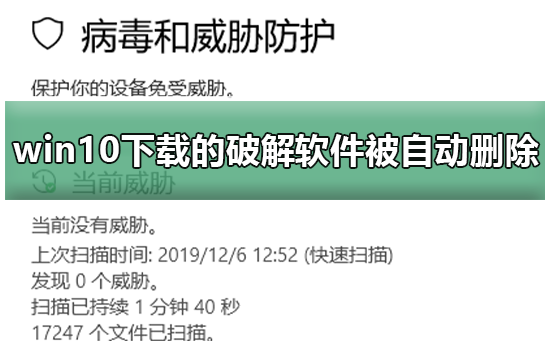
1、需要下載最新的應用軟體或啟動程式。
2、點選下載圖示後,便會看到透過瀏覽器所下載的應用軟體的相關資訊。接下來點擊並展開軟體內容。
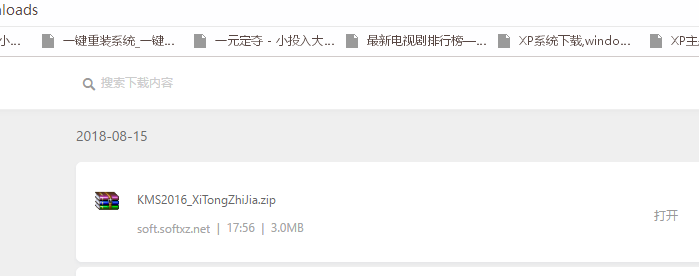
3、若嘗試啟動剛下載的應用軟體時,右邊出現了"開啟資料夾"的選項,但隨後彈出了無法找到該檔案的提示訊息。
這可能是由於Windows 10的安全性等級較高導致,且系統已自動啟用了主動防禦功能,從而阻斷了不安全或未經授權的軟體
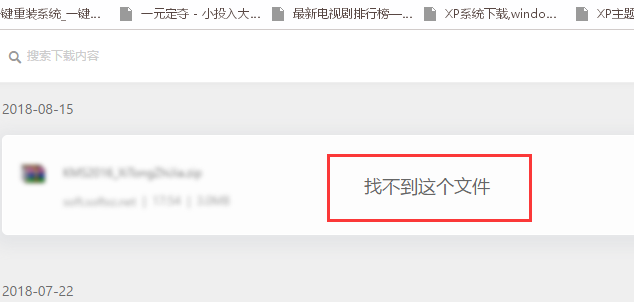
#4、在電腦桌面顯示的右下方區域中,會發現一個類似盾牌形狀的圖標,此即Win10特有的主動防禦功能。其作用是保護使用者免受潛在威脅的侵害。
在預設的情況下,對於一些最新或不太安全的應用程式軟體,它們可能會被主動防禦功能自動攔截。我們只需要暫時關閉主動防禦功能即可。
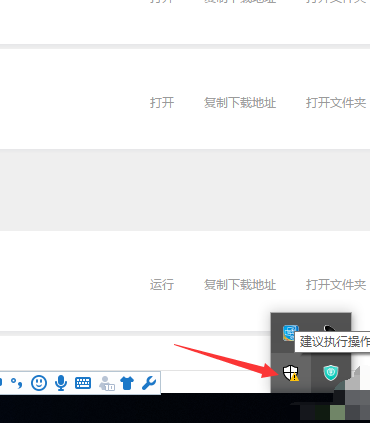
5、依照圖片提示,依序點擊對應的圖標,您將會進入主動防禦設定頁面。
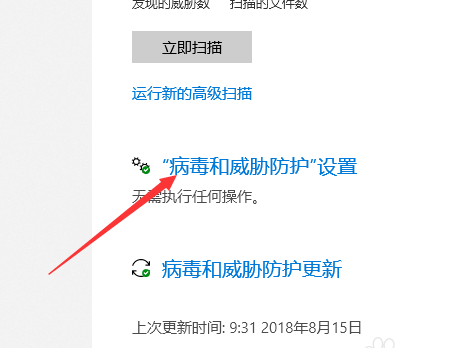
6、在主動防禦設定頁面,取消主動防禦功能的選取,並將其設定為停用狀態(呈灰色)。這樣,重新下載及啟動應用軟體時,應該就能順利進行了。
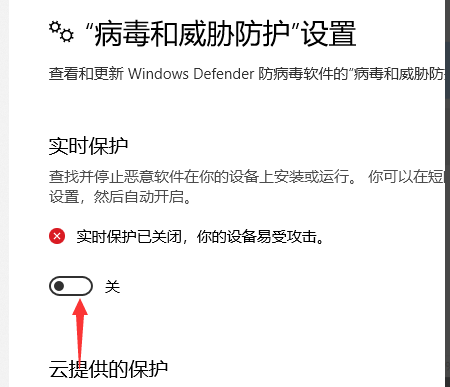
以上是win10最新軟體自動刪除後如何恢復?的詳細內容。更多資訊請關注PHP中文網其他相關文章!




